CanonXF-300 MXF'i QuickTime MOV'a dönüştürme

XF300 Profesyonel Kamera, Canon'un profesyonel katı hal video alımına girmesini temsil ediyor. Xp300, Xp2, geniş çapta saygın XH bant tabanlı video kameraların topunun ardından, yeni HD teknolojisinden yararlanıyor - Canon'un yeni geliştirilmiş MPEG-4 2: 2: XNUMX kodek - Full HD videoyu uygun fiyata kaydetmek için Kompakt Flash kartlar.
QuickTime, dijital video, resim, ses, panoramik görüntüler ve etkileşimin çeşitli biçimlerini kullanabilen, genişletilebilir bir çoklu ortam çerçevesidir. Böylece birçok kişi çeşitli filmleri izleyerek QuickTime'ı kullanmayı sever.
CanonXF-300 MXF dosyası QuickTime'da oynamadığı için, CanonXF-300 MXF dosyasını QuickTime uyumlu bir MOV video formatına dönüştürmek istiyorsanız. Tipard MXF, QuickTime MOV Converter herhangi bir MXF dosyasını QuickTime MOV'a benzersiz dönüştürme hızı ve mükemmel kalitesi ile dönüştürebilen en iyi dönüştürücüdür. Aşağıdaki kılavuz, CanonXF-300 MXF ürününün QuickTime MOV'a nasıl dönüştürüleceğine ilişkin ayrıntılı adımları gösterecektir.
Ne ihtiyacın var?
Yazılım: 3GP Video Converter yazılımı Tipard HD
İşletim Sistemi Desteği: Windows NT4 / 2000 / 2003 / XP ve Windows Vista, Windows 7
Donanım Gereksinimleri: 800MHz Intel veya AMD CPU veya üstü; 512MB RAM veya mor
Hazırlık: Tipard HD'yi 3GP Video Converter yazılımına indirin ve kurun, ardından ana arayüzü açmak için yazılımı çift tıklayın.
MXF'i Quicktime MOV'a dönüştürmek için basit adımlar var:
Adım 1: Tipard MXF'yi QuickTime Video Converter yazılımına yükleyin
Adım 2: CanonXF-300 MXF dosyalarını ekleyin
Adım 3: Çıkış formatlarını seçin
Adım 4: MXF'yi MPEG-2'e dönüştürmeye başlayın
5 Adımı: MXF'yi QuickTime dönüşümüne başlatın
Tipard MXF'yi QuickTime Video Converter yazılımına yükleyin
Tipard MXF'i QuickTime Video Converter yazılımına indirin ve talimatları izleyerek yükleyin, ardından aşağıdaki ekran görüntüsünü göreceksiniz.

CanonXF-300 MXF dosyalarını ekle
TipX MXF'i QuickTime Converter'a açın ve Video Ekle düğmesini tıklatarak CanonXF-300 MXF dosyalarını ekleyin. Ve videoyu önizleme penceresinden önizleyebilirsiniz. Ayrıca, önizleme penceresinden görüntüleri JPEG, PNG veya BMP biçiminde yakalayabilirsiniz.

Çıkış formatlarını seç
Quick Time'da CanonXF-300 MXF dosyalarını izlemek istiyorsanız, çıkış video formatı olarak MOV-QuickTime Video (* .mov) formatını seçmek için Profil açılır-oku tıklatılarak MOV çıkış formatını seçmeniz gerekir.

Çıkış ayarlarını tanımla
Ayarlar düğmesine tıklayın ve Profil Ayarları Penceresini açın, video ve ses ayarlarını kendinize göre özelleştirebilirsiniz.
Not: Bu profesyonel ve saygın Tipard MXF'in QuickTime video dönüştürme yazılımı ile 2D videolarını 3D videolarına dönüştürebilir ve bunları güçlü düzenleme işlevleriyle düzenleyebilirsiniz. Örneğin, videonuzu kırpabilir veya kırpabilirsiniz, aynı zamanda sizi geliştirebilirsiniz. Parlaklık, Kontrast, Doygunluk ve Renk tonunu ayarlayarak video.
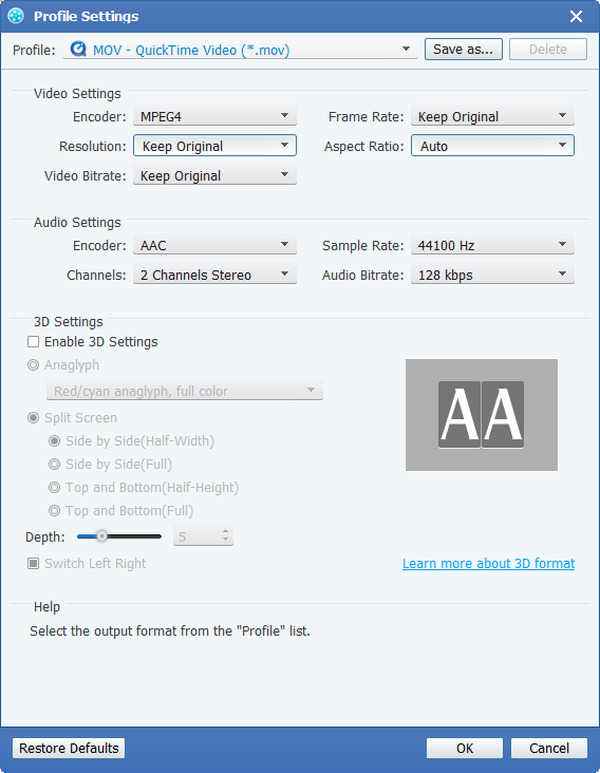
MXF'yi QuickTime dönüşümüne başlatın
MXF'yi QuickTime dönüşümüne başlamak için Dönüştür düğmesini tıklayın. Ve sonra videonuzu QuickTime'da QuickTime MOV formatı olarak çalabilirsiniz.








